4е№ҙгҒ»гҒ©еүҚеҲқгӮҒгҒҰгғ•гғ«HDгғўгғӢгӮҝгӮ’иІ·гҒЈгҒҰжҳ з”»гҖҢгӮўгғҗгӮҝгғјгҖҚгӮ’иҰігҒҹжҷӮгҖҒдҪҷгӮҠгҒ®гғӘгӮўгғ«гҒ•гҒ«гҒҫгӮӢгҒ§гғўгғӢгӮҝгҒҢз•°дё–з•ҢгҒЁгҒӨгҒӘгҒҢгӮӢзӘ“гҒ®гӮҲгҒҶгҒ«иҰӢгҒҲгҒҫгҒ—гҒҹгҖӮ
гҒҫгҒҒд»ҠгҒ§гӮӮгҒқгҒ®з”»иіӘгҒ«дёҚжәҖгҒҜгҒӘгҒ„гҒ®гҒ§гҒҷгҒҢгҖҒ24гӮӨгғігғҒгӮҲгӮҠгӮӮгҒҶгҒЎгӮҮгҒЈгҒЁеӨ§гҒҚгҒ„гӮөгӮӨгӮәгҒҢж¬ІгҒ—гҒ„гҖӮгҒқгҒҶиҖғгҒҲгӮӢгҒЁеӨ§гҒҚгҒ„гӮөгӮӨгӮәгҒ«гҒӘгҒЈгҒҰгӮӮ1920x1080гҒ§иЎЁзӨәгҒ•гӮҢгӮӢгғўгғӢгӮҝгҒҜгҒ гӮ“гҒ гӮ“гғүгғғгғҲгҒҢеӨ§гҒҚгҒҸгҒӘгҒЈгҒҰгҒ„гҒЈгҒҰз”»иіӘгӮӮиҚ’гӮҢгҒҰгҒҸгӮӢгҖӮгҒӘгӮүж¬ЎгҒҜ2560x1440гҒҸгӮүгҒ„гҒ®й«ҳзІҫзҙ°гҒӘгғўгғӢгӮҝгҒҢе®үгҒҸгҒӘгҒЈгҒҰгҒҚгҒҹгӮүиІ·гҒ„жҸӣгҒҲгӮҲгҒҶгҒӢгҒӘгғјгҒЁжҖқгҒЈгҒҰгҒҹгӮү
3840x2160гҒ®гӮҲгӮҠй«ҳзІҫзҙ°гҒӘ4KгғўгғӢгӮҝгҒҢиІ·гҒҲгӮӢдҫЎж јеёҜгҒҫгҒ§дёӢгҒҢгҒЈгҒҰгҒҚгӮ„гҒҢгҒЈгҒҹ
гҒЁгҒ„гҒҶиЁігҒ§иӢҘе№ІеҶ¬гҒ®гғңгғјгғҠгӮ№дёӢгҒҢгҒЈгҒҹгҒ‘гҒ©гҒӘгӮ“гҒЁгҒӢиІ·гҒҲгҒҹ4KгғўгғӢгӮҝгҖҢгғ•гӮЈгғӘгғғгғ—гӮ№288P6LJEB/11гҖҚгӮ’ж—©йҖҹгҒ„гҒҳгӮҠеҖ’гҒ—гҒҰгҒҝгҒҫгҒҷпјҫпјҫ
В
иҰӢгҒҹзӣ®гҒҜгҒ“гӮ“гҒӘж„ҹгҒҳ
еӨ–з®ұ
еҪ“然24гӮӨгғігғҒгғўгғӢгӮҝгҒЁжҜ”гҒ№гҒҰгғҮгӮ«гҒ„гҖӮжң¬дҪ“йҮҚйҮҸ8гӮӯгғӯгҒҸгӮүгҒ„гҖӮ
В
В
288P6LJEB/11гҒҜгғҮгӮЈгӮ№гғ—гғ¬гӮӨгғқгғјгғҲгҒҜгӮӮгҒЎгӮҚгӮ“гҖҒHDMIгҖҒDVIгҖҒD-SUBгҒЁжҺҘз¶ҡж–№ејҸгҒҢиұҠеҜҢгҒ§гҒқгҒ®е…ЁгҒҰгҒ®жҺҘз¶ҡгҒ«еҝ…иҰҒгҒӘгӮұгғјгғ–гғ«гҒҢд»ҳеұһгҒ—гҒҰгҒ„гӮӢгҒ®гҒҢгҒӮгӮҠгҒҢгҒҹгҒ„гҖӮ
гҒӘгҒҠйӣ»жәҗгӮұгғјгғ–гғ«гҒҜжң¬дҪ“еҒҙгӮігғҚгӮҜгӮҝгҒҢгғҹгғғгӮӯгғјгҒ•гӮ“гҒӘгҒ®гҒ§дҪҝгҒ„еӣһгҒ—гҒҜйӣЈгҒ—гҒ„гҖӮ
В
В
24вҶ’28гҒ гҒЁгҒ гҒ„гҒҹгҒ„гҒ“гӮ“гҒӘж„ҹгҒҳгҖӮжҚ®гҒҲд»ҳгҒ‘гҒ®гӮ№гӮҝгғігғүгҒҢе„Әз§ҖгҒ§гғҮгӮЈгӮ№гғ—гғ¬гӮӨдёӢз«ҜгӮ’гҒ»гҒјгғҮгӮ№гӮҜгҒ®дҪҚзҪ®гҒҫгҒ§дёӢгҒ’гӮүгӮҢгӮӢгҒ®гҒ§пј’пј”гӮӨгғігғҒгҒ®жҷӮгҒЁгҒ»гҒјеӨүгӮҸгӮүгҒӘгҒ„иҰ–зӮ№гҒ§дҪҝгҒҲгӮӢгҖӮеҗҢдҫЎж јеёҜгҒ®4KгғўгғӢгӮҝгҒ гҒЁй«ҳгҒ•еӣәе®ҡгҒҢзөҗж§ӢгҒӮгӮӢгҒ®гҒ§йҒёжҠһеҹәжә–гҒЁгҒ—гҒҰгҒ“гӮҢгҒҜеӨ§гҒҚгҒ„гҒӢгӮӮгҖӮ
В
е…ҘеҠӣгҒҜе…ЁгҒҰжң¬дҪ“еә•йқўгҒ®гғ‘гғҚгғ«гҒ«гҖӮ
е·ҰгҒӢгӮүDVIгҖҒMHL-HDMIгҖҒDisplayPortгҖҒD-SUBгҖҒгӮӘгғјгғҮгӮЈгӮӘгӮӨгғігҖҒгӮӘгғјгғҮгӮЈгӮӘгӮўгӮҰгғҲгҒ®й ҶгҖӮ
В
В
дё»йӣ»жәҗгҒЁUSB3.0еј•гҒҚиҫјгҒҝеҸҜиғҪгҒӘUSBгғқгғјгғҲгҖӮеј•гҒҚиҫјгҒҝз”ЁгӮұгғјгғ–гғ«гҒҜд»ҳеұһгҒ—гҒҰгҒ„гҒӘгҒ„гҒ®гҒ§дҪҝгҒҶе ҙеҗҲгҒҜиҮӘеҲҶгҒ§жҸғгҒҲгӮӢеҝ…иҰҒгҒҢгҒӮгӮӢгҒ‘гҒ©гҖҒгҒқгӮӮгҒқгӮӮгҒ“гҒ“гҒ®USBдҪҝгҒҶгҒ“гҒЁгҒӮгӮӢгҒӢгҒӘпјҹдҪҝгҒ„гҒҘгӮүгҒқгҒҶгҖӮ
В
В
дҪҝгҒЈгҒҰгҒҝгӮӢ
жң¬дҪ“иЁӯзҪ®гҒ—гҒҰд»ҳеұһгҒ®DPгӮұгғјгғ–гғ«гҒ§PCгҒЁгҒӨгҒӘгҒ„гҒ§йӣ»жәҗгӮӘгғіпјҒ
PHILIPSгҒ®гғӯгӮҙгҒҢиЎЁзӨәгҒ•гӮҢгҒҰгғ»гғ»гғ»гғ»
В
гҒ©гғјгӮ“пјҒ
гӮўгӮӨгӮігғігҒЎгҒЈгҒЎгӮғгҒҸгҒҰиҰӢгҒҲгҒӯгҒҮгғ»гғ»гғ»
В
гғҮгӮЈгӮ№гғ—гғ¬гӮӨгҒ®иЁӯе®ҡгҒ§жЁҷжә–гғ•гӮ©гғігғҲгӮ’150%гҒ«жӢЎеӨ§гҒ—гҒҹгӮүгҒЎгӮҮгҒҶгҒ©гҒҲгҒҲж„ҹгҒҳгҖӮ
В
гҒЎгҒӘгҒҝгҒ«гҒ“гҒ®гғўгғӢгӮҝеҲқжңҹзҠ¶ж…ӢгҒ гҒЁжӣёгҒҚжҸӣгҒҲгҒҢз§’й–“30гӮігғһгҒЁгҒЎгӮҮгҒЈгҒЁж®ӢеҝөгҒӘж„ҹгҒҳгҒ«гҒӘгҒЈгҒҰгҒ„гӮӢгҒ®гҒ§гҖҒжң¬дҪ“еҒҙгғ‘гғҚгғ«гҒӢгӮүDisplayPortжҺҘз¶ҡгӮ’1.1гҒӢгӮү1.2гҒ«гҖҒPCеҒҙгҒ®и§ЈеғҸеәҰиЁӯе®ҡгҒӢгӮү3840x2160пјҲгғҚгӮӨгғҶгӮЈгғ–пјүгҖҒгғӘгғ•гғ¬гғғгӮ·гғҘгғ¬гғјгғҲ60HzгҒ«еӨүжӣҙгҖӮпјҲгҒ“гҒ®иЁӯе®ҡгҒҢеҮәгҒӘгҒ„е ҙеҗҲгӮӨгғігӮ№гғҲгғјгғ«CDгҒӢгӮүгғўгғӢгӮҝгҒ®гғүгғ©гӮӨгғҗгӮ’гӮӨгғігӮ№гғҲгғјгғ«гҒҷгӮӢеҝ…иҰҒгҒҢгҒӮгӮӢгӮ„гӮӮпјү
гҒ“гӮҢгҒ§жӣёгҒҚжҸӣгҒҲгҒҢз§’й–“60гӮігғһгҒЁгҒӘгӮҒгӮүгҒӢгҒӘиЎЁзӨәгҒҢеҸҜиғҪгҒ«гҖӮ
В
В
йҒҠгӮ“гҒ§гҒҝгӮӢ
гҒҫгҒҡиЎЁзӨәгҒҢгғ•гғ«HDгҒӢгӮү4еҖҚгҒ«гҒӘгҒЈгҒҹгҒ®гҒ§гҖҒеҚҳзҙ”гҒ«иҖғгҒҲгӮӢгҒЁеҗҢгҒҳгӮІгғјгғ гӮ’еҗҢгҒҳз”»иіӘгҒ§жҘҪгҒ—гӮӮгҒҶгҒЁжҖқгҒЈгҒҹгӮүPCеҒҙгӮӮиЎЁзӨәгҒ«д»ҠгҒҫгҒ§гҒ®4еҖҚиІ иҚ·гҒҢгҒӢгҒӢгӮӢгӮҸгҒ‘гҒ§гҖҒгҒқгӮҢгҒҢ2дё–д»ЈеүҚгҒ®еһӢиҗҪгҒЎGTX670гҒ§иҖҗгҒҲеҲҮгӮҢгӮӢгҒ®гҒӢгҒЁгҒ„гҒЈгҒҹгҒЁгҒ“гӮҚгӮ’жӨңиЁјгҒ—гҒӨгҒӨгҒ„гӮҚгӮ“гҒӘгӮІгғјгғ гӮ’йҒҠгӮ“гҒ§гҒҝгҒҫгҒҷпјҫпјҫ
В
жӨңиЁјз’°еўғ
гҖҗOSгҖ‘ windows 7 Pro x64 DSP
гҖҗCPUгҖ‘ intel core i7 4770K (3.5GHz)
гҖҗпҪёпҪ°пҫ—пҪ°гҖ‘В Scythe гӮ°гғ©гғігғүйҺҢгӮҜгғӯгӮ№ SCKC-2000
гҖҗM/BгҖ‘В MSI Z87В MPOWER
гҖҗMemгҖ‘В CORSAIR CMY8GX3M2A1600C9 4GBx2
гҖҗGPUгҖ‘В ZOTAC NVIDIA GeForce GTX670
гҖҗSSDгҖ‘В гӮӨгғігғҶгғ«(R) Solid-State Drive 730 480GB
гҖҗHDD1гҖ‘жқұиҠқ MD04ACA400
гҖҗHDD2гҖ‘ WD20EARS
гҖҗпҪ№пҪ°пҪҪгҖ‘ IN WIN IW-BUC101
гҖҗйӣ»жәҗгҖ‘ Scythe йҺҢеҠӣ5 гғ—гғ©гӮ°гӮӨгғі 750W
В
В
гғ»гғ•гӮЎгғігӮҝгӮ·гғјгӮ№гӮҝгғјгӮӘгғігғ©гӮӨгғі2
пјҲCпјүSEGA гҖҺPHANTASY STAR ONLINE 2гҖҸ
е…¬ејҸгӮөгӮӨгғҲ http://pso2.jp/
В
гҒҫгҒҡиЁӯе®ҡгҒҢд»®жғігғ•гғ«гӮ№гӮҜгғӘгғјгғігҒ гҒЁ2560x1440гӮ’еј•гҒҚдјёгҒ°гҒ—гҒҹеҪўгҒ«гҒӘгҒЈгҒҰгҒ—гҒҫгҒҶгҒ®гҒ§гҖҒгӮўгғ¬гӮ’гӮўгғ¬гҒ—гҒҰгғ•гғ«гӮ№гӮҜгғӘгғјгғіиЎЁзӨәгӮ’3840x2160гҒ§еӣәе®ҡгҖӮ
В
гҒҫгҒҡгҒҜгғҷгғігғҒ

дёҖзһ¬з§’й–“60гӮігғһгӮ’еҲҮгҒЈгҒҹгҒҸгӮүгҒ„гҒ§зү№гҒ«е•ҸйЎҢгҒӘгҒҸиЎЁзӨәгҖӮ
В
гғ•гғ«HDжҷӮгҒ®гӮ№гӮігӮўгҒҢ35000гҒ»гҒ©гҒ гҒЈгҒҹгҒ®гҒ§гҒҢгҒЈгҒӨгӮҠдёӢгҒҢгҒЈгҒҹгӮӮгҒ®гҒ®з„ЎдәӢеҝ«йҒ©еӢ•дҪңеҲӨе®ҡгҖӮ
В
е®ҹйҡӣгҒ®гӮІгғјгғ гғ—гғ¬гӮӨгӮӮй«ҳзІҫзҙ°гҒӘеӨ§з”»йқўгҒ§жІЎе…Ҙж„ҹгҒҢгғҸгғігғ‘гҒҳгӮғгҒӘгҒ„пјҒ
В
В
гғ»гғ•гӮЎгӮӨгғҠгғ«гғ•гӮЎгғігӮҝгӮёгғјXIV: ж–°з”ҹгӮЁгӮӘгғ«гӮјгӮў гғҷгғігғҒгғһгғјгӮҜ гӮӯгғЈгғ©гӮҜгӮҝгғјз·Ё
В©2010-2013 SQUARE ENIX CO., LTD. All Rights Reserved.
е…¬ејҸгӮөгӮӨгғҲ http://jp.finalfantasyxiv.com/lodestone/
В
жң¬з·ЁгҒҜгҒЎгӮҮгҒ“гҒЈгҒЁгӮ„гҒЈгҒҹгҒҚгӮҠгғҒгӮұгғғгғҲеҲҮгӮүгҒ—гҒҰгҒ—гҒҫгҒЈгҒҹгҒ®гҒ§гғҷгғігғҒгҒ®гҒҝгҖӮ
з§’й–“40гӮігғһгӮ’дёӢеӣһгӮӢгҖӮ10еҸ°гҒҫгҒ§дёӢгҒҢгӮӢгҒ“гҒЁгӮӮгҖӮ
В
еұҲиҫұгҒ®гӮ„гӮ„еҝ«йҒ©иЁӯе®ҡгҖӮжң¬з·ЁгӮ’жҘҪгҒ—гӮҖгҒ«гҒҜиӢҘе№ІиЁӯе®ҡгӮ’дёӢгҒ’гӮӢеҝ…иҰҒгҒҢгҒӮгӮҠгҒқгҒҶгҖӮ
В
В
гғ»гғҗгғҲгғ«гғ•гӮЈгғјгғ«гғү4
В© 2014 Electronic Arts Inc. Trademarks belong to their respective owner. All rights reserved
е…¬ејҸгӮөгӮӨгғҲВ http://www.battlefield.com/jp/battlefield-4
гӮ№гӮҜгғӘгғјгғігӮ·гғ§гғғгғҲгҒҢгҒҶгҒҫгҒҸж’®гӮҢгҒӘгҒ„гғ»гғ»гғ»
гҒқгӮӮгҒқгӮӮгҒ“гҒ®гӮІгғјгғ GTX670гҒ гҒЁгғ•гғ«HDгҒ§гӮӮжңҖй«ҳиЁӯе®ҡгҒ§гҒҜгҒҚгҒігҒ—гҒ„гҒ®гҒ§гҒ©гҒҶгҒӢгҒӘгғјгҒЁжҖқгҒЈгҒҰгҒҹгҒЁгҒ“гӮҚгҖҒгӮ°гғ©гғ•гӮЈгғғгӮҜиЁӯе®ҡгӮ’жңҖдҪҺгҒҫгҒ§дёӢгҒ’гҒҹгӮүгӮ„гҒЈгҒЁз§’й–“60гӮігғһи¶…гҒҲгҒ§еҝ«йҒ©гғ—гғ¬гӮӨеҸҜиғҪгҒӘж•°еҖӨгҒ«гҖӮ
гӮ„гҒЈгҒұгӮҠгӮігӮігӮүгҒёгӮ“жҘҪгҒ—гӮҖгҒӘгӮүдёҠгҒ®гғ©гғігӮҜгҒ®гӮ°гғ©гғ•гӮЈгғғгӮҜгғңгғјгғүгҒҢеҝ…иҰҒгҒӢгӮӮгҖӮ
В
В
дҪҝгҒЈгҒҰгҒҝгҒҰ
гҒ„гҒҸгҒӨгҒӢ2560x1440гӮ’еј•гҒҚдјёгҒ°гҒ—гҒҹ4KиЎЁзӨәгҒ«еҜҫеҝңгҒ—гҒҰгҒ„гҒӘгҒ„гӮІгғјгғ гӮӮиҰӢеҸ—гҒ‘гӮүгӮҢгҒҹгӮӮгҒ®гҒ®гҖҒгҒҠгҒҠгӮҲгҒқгғ—гғ¬гӮӨгҒ—гҒҰгҒ„гӮӢгӮІгғјгғ гҒ§гҒҜ24гӮӨгғігғҒгғ•гғ«HDгҒ§гҒҜе‘ігӮҸгҒҲгҒӘгҒ„иҮЁе ҙж„ҹгҒЁжІЎе…Ҙж„ҹгӮ’еҫ—гӮӢгҒ“гҒЁгҒҢеҮәжқҘгҒҫгҒ—гҒҹгҖӮ
гҒ—гҒӢгҒ—е•ҸйЎҢгҒҜгӮІгғјгғ д»ҘеӨ–гҒ®йғЁеҲҶгҖӮдё»гҒ«еӢ•з”»гҖӮгҒқгӮӮгҒқгӮӮ4KгғӘгӮҪгғјгӮ№гҒҢгҒҫгҒ еҮәжҸғгҒЈгҒҰгҒ„гҒӘгҒ„гҒ®гҒ§гҖҒгҒЎгӮҮгҒ“гҒЎгӮҮгҒ“YoutubeгҒ§4KеӢ•з”»иҰӢгҒӨгҒ‘гҒҰгӮӯгғ¬гӮӨгҒ гҒӘгғјгҒЁгҒӢиҰӢгӮӢгҒҸгӮүгҒ„гҒ§гҖҒзҸҫзҠ¶гҒ®гғ–гғ«гғјгғ¬гӮӨеӢ•з”»гҒ§гӮӮгғ•гғ«гӮ№гӮҜгғӘгғјгғігҒ§иЎЁзӨәгҒҷгӮӢгҒЁиӢҘе№ІзІ—гҒ•гҒҢзӣ®з«ӢгҒЈгҒҰгҒ—гҒҫгҒҶгҒ®гҒ§SmoothVideo ProjectзӯүгҒ§иЈңжӯЈгӮ’гҒӢгҒ‘гҒҹгӮүгӮ„гҒЈгҒЁгҒ“гғ¬гғҷгғ«гҖӮ
В
гӮҪгғјгӮ№гҒҜ2160PгҒӘгҒ®гҒ«гҒӘгҒңгҒӢ1080PгҒ«гҒ•гӮҢгҒҰгҒ—гҒҫгҒЈгҒҹгҖӮ
В
гҒҫгҒҹгғӘгӮҪгғјгӮ№гҒ®е·ЁеӨ§гҒ•гӮӮе•ҸйЎҢгҒ§зҙ„30з§’гҒ®гӮІгғјгғ гғ—гғ¬гӮӨгӮ’mpeg4ең§зё®гҒ—гҒҹеӢ•з”»гҒ®гӮөгӮӨгӮәгҒҢ380MBгҖӮгҒҹгҒЈгҒҹ5еҲҶгҒ®еӢ•з”»гҒ§4GBиҝ‘гҒ„гӮөгӮӨгӮәгҒ«гҒӘгҒЈгҒҰгҒ—гҒҫгҒҶгӮҸгҒ‘гҒ§гҖҒгҒ“гӮҢгҒҜгӮўгғғгғ—гғӯгғјгғүгҖҒгғҖгӮҰгғігғӯгғјгғүгҒЁгӮӮгҒ«гҒҚгҒӨгҒ„гҖӮй јгҒҝгҒ®з¶ұгҒ®h.265гӮӮзҸҫзҠ¶гҒ§гҒҜй«ҳйҖҹгӮЁгғігӮігғјгғүгҒ«й«ҳйЎҚгҒӘе°Ӯз”ЁгғҸгғјгғүгӮҰгӮ§гӮўгҒҢеҝ…иҰҒгҒ«гҒӘгҒЈгҒҰгҒ—гҒҫгҒ„гҖҒCPUгӮЁгғігӮігғјгғүгҒ§гҒҜиҶЁеӨ§гҒӘжҷӮй–“гҒҢгҒӢгҒӢгҒЈгҒҰгҒ—гҒҫгҒҶгҒ®гҒ§е®ҹз”Ёзҡ„гҒ§гҒҜгҒӘгҒ„гҖӮ
гҒ“гҒ“гӮүгҒёгӮ“гҒҢж”№е–„гҒ•гӮҢгҒҰгҒ„гҒ‘гҒ°гҒқгҒ®жҷӮ4KгғўгғӢгӮҝгҒҜгғўгғӢгӮҝйҒёгҒігҒ®дё»жөҒгҒ«гҒӘгҒЈгҒҰгҒ„гҒҸгӮ“гҒҳгӮғгҒӘгҒ„гҒӢгҒЁжҖқгҒ„гҒҫгҒ—гҒҹгҖӮ
В
гҖҗиҝҪиЁҳгҖ‘
В
д»–и§ЈеғҸеәҰгӮ’и©ҰгҒҷгҒҹгӮҒгҖҒHDMIгҒ§PS4гӮ’гҒӨгҒӘгҒ„гҒ§иҰӢгҒҹгҒ‘гҒ©1920x1080гҒ§гӮӮзү№гҒ«иЎЁзӨәгҒ«з ҙ綻гҒҜгҒӮгӮҠгҒҫгҒӣгӮ“гҒӯгғјгҖӮPCеҒҙиЁӯе®ҡгҒ§1366x768гҒ«гҒ—гҒҰгҒҝгҒҰгӮӮзү№гҒ«е•ҸйЎҢгҒҜгҒӘгҒ—гҖӮгҒөгҒӨгғјгҒ«гғ•гғ«HDгғўгғӢгӮҝгҒЁгҒ—гҒҰгӮӮдҪҝз”ЁеҸҜиғҪгҒ§гҒҷгҒӯгҖӮеҪ“然гғүгғғгғҲгҒ®зІ—гҒ•гҒҜзӣ®з«ӢгҒЎгҒҫгҒҷгҒҢгҖӮ
гҒӮгҒЁPS4гҒӨгҒӘгҒ„гҒ§ж°—гҒҢгҒӨгҒ„гҒҹгҒ‘гҒ©еҶ…и”өгӮ№гғ”гғјгӮ«гғјгҒ®йҹіиіӘгҒҜжӯЈзӣҙгӮҲгӮҚгҒ—гҒҸгҒӘгҒӢгҒЈгҒҹгҖӮ
гғўгғӢгӮҝиІ·гҒ„жӣҝгҒҲгҒҹгҒ„гҒ‘гҒ©PCгҒ®гӮ№гғҡгғғгӮҜгҒҢгҒӘгҒҒгғ»гғ»гғ»гҒЈгҒҰж–№гҒҜгҒЁгӮҠгҒӮгҒҲгҒҡгғ•гғ«HDгҒ§дҪҝгҒЈгҒҰгҒҠгҒ„гҒҰдҪҷиЈ•гҒҢгҒӮгӮӢжҷӮPCгӮ„гӮ°гғ©гғ•гӮЈгғғгӮҜгғңгғјгғүгҒ®иІ·гҒ„жӣҝгҒҲгҒЈгҒҰжүӢгӮӮеҚҒеҲҶгӮўгғӘгҒ гҒЁжҖқгҒ„гҒҫгҒҷгӮҲгҖӮ
В
гҖҗгҒ•гӮүгҒ«иҝҪиЁҳгҖ‘
keplerдё–д»ЈгӮҲгӮҠжҗӯијүгҒ•гӮҢгӮӢNvidiaгҒ®гғҸгғјгғүгӮҰгӮ§гӮўгӮЁгғігӮігғјгғҖгҖҢnvencгҖҚгҒҢGTX9xxгӮ·гғӘгғјгӮәгҒӢгӮүh.265гҒ®гғҸгғјгғүгӮҰгӮ§гӮўгӮЁгғігӮігғјгғүгҒ«гӮӮеҜҫеҝңгҖӮ
В
В http://rigaya34589.blog135.fc2.com/
зҸҫжҷӮзӮ№гҒ§гҒҜеёӮиІ©гҒ®гӮЁгғігӮігғјгғүгӮҪгғ•гғҲгҒ«жҺЎз”ЁгҒҜгҒӮгӮҠгҒҫгҒӣгӮ“гҒҢгҖҒд»ҠеҫҢеҜҫеҝңгҒ•гӮҢгҒҰгҒ„гҒ‘гҒ°жӣҙгҒ«4KжҷӮд»ЈгҒҜеҠ йҖҹгҒ—гҒҰгҒ„гҒҸгҒ“гҒЁгҒ§гҒ—гӮҮгҒҶгҖӮ
В
В
-
иіје…ҘйҮ‘йЎҚ
55,817еҶҶ
-
иіје…Ҙж—Ҙ
2014е№ҙ12жңҲ21ж—Ҙ
-
иіје…Ҙе ҙжүҖ
гғүгӮ№гғ‘гғ©йҖҡиІ©




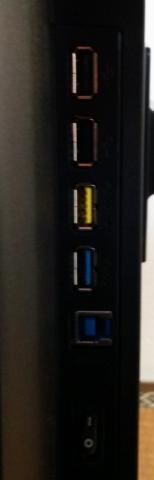
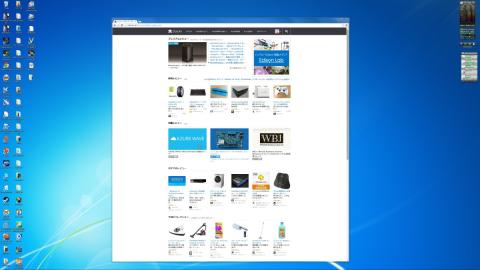

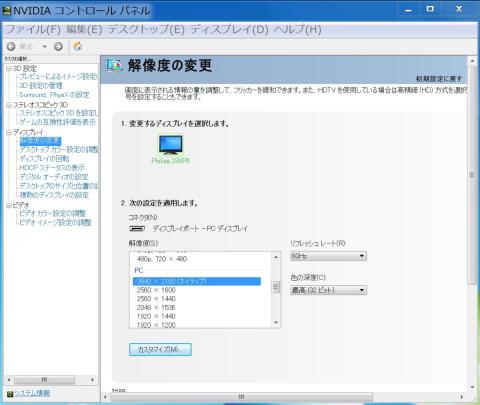
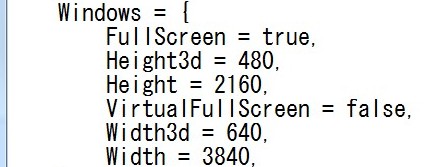





KvartгҒ•гӮ“
2014/12/23
гӮ«гғјгғӘгғјгҒ•гӮ“
2014/12/23
2560x1440гҒҢдёӢгҒҢгӮӢгҒ®еҫ…гҒЈгҒҰгҒҹгӮү4KгҒҢиҝҪгҒ„гҒӨгҒ„гҒҰгҒ—гҒҫгҒҶгҒҶгӮҢгҒ—гҒ„иӘӨз®—пјҫпјҫ
KOUKOUгҒ•гӮ“
2014/12/23
ж¬ЎгҒ«гғўгғӢгӮҝиІ·гҒҶгҒЁгҒҚгҒҜ4KгӮӮеҖҷиЈңгҒ§гҒҢгҖҒжүҖжңүPCгҒҢ4KиЎЁзӨәеҺігҒ—гҒ„гҒ®гҒҢйӣЈзӮ№гҒ§гҒҷ
гӮ«гғјгғӘгғјгҒ•гӮ“
2014/12/23
гҒЁгӮҠгҒӮгҒҲгҒҡ1920x1080гҒ§гӮӮдҪҝгҒҲгҒҫгҒҷгҒ®гҒ§PCгҒҜеҫҢеӣһгҒ—гҒ«гҒ—гҒҰгӮӮгҒ„гҒ„гҒӢгӮӮгҒ—гӮҢгҒҫгҒӣгӮ“
гҒөгҒЈгҒ‘гӮ“гҒ•гӮ“
2014/12/24
гғ•гғ«HDгҒ§гӮӮз¶әйә—гҒ«жҳ гӮҠгҒҫгҒҷпјҹ
з§ҒгҒ®е ҙеҗҲгҖҒиӨҮж•°еҸ°гҒ®PCгӮ’з№ӢгҒҗгҒ®гҒ§дҪҺи§ЈеғҸеәҰгҒ§гӮӮз¶әйә—гҒ«жҳ гӮүгҒӘгҒ„гҒЁе°Һе…ҘгҒ—гҒ«гҒҸгҒ„(^^;
гӮ«гғјгғӘгғјгҒ•гӮ“
2014/12/24
дҪҝгҒҲгӮӢгҒЁгҒ„гҒ„гҒӨгҒӨд»–и§ЈеғҸеәҰи©ҰгҒ—гҒҰгҒҫгҒӣгӮ“гҒ§гҒ—гҒҹпҪ—
гҒ„гӮҚгҒ„гӮҚи©ҰгҒ—гҒҰиҝҪиЁҳгҒ—гҒЁгҒҚгҒҫгҒҷпјҫпјҫ